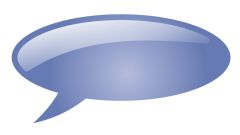Вам понадобится
- - браузер;
- - аккаунт в «Живом Журнале» или одной из социальных сетей.
Инструкция
1
Для размещения комментария к посту в «Живом Журнале» воспользуйтесь опцией Leave a comment, или «Оставить комментарий», кликнув по текстовой ссылке в нижней части поста.
2
Введите текст комментария в текстовое поле. Если нужно, отформатируйте написанное с помощью инструментов визуального редактора, панель с которыми находится над полем для вставки комментария. Можете вставить изображение, видео, ссылку, сделать зачеркнутую, курсивную или подчеркнутую надпись.
3
Если вы уже успели авторизоваться как пользователь «Живого Журнала», выберите картинку пользователя, которой будет сопровождаться комментарий. Чтобы это сделать, кликните по расположенной в нижней части картинки пользователя треугольной кнопке.
4
В открывшемся окне будут видны все изображения, которые были загружены в качестве аватарок. Их количество зависит от типа вашего аккаунта в «Живом Журнале». Выберите одну из картинок, щелкнув по ней. Для публикации комментария нажмите на расположенную под текстовым полем кнопку «Добавить комментарий».
5
Если нужно, можете попытаться воспользоваться присутствующей в «Живом Журнале» возможностью оставлять анонимные комментарии. Для этого перед отправкой текста воспользуйтесь опцией «сменить», кликнув по текстовой ссылке справа от имени пользователя. Выберите пункт «Анонимно» из раскрывающегося списка. Если автор поста не отключил возможность оставления анонимных комментариев в своем блоге, ваше имя пользователя не будет отображаться над текстом.
6
Если у вас нет аккаунта в «Живом журнале», можете добавить комментарий, авторизовавшись через одну из социальных сетей. Для этого воспользуйтесь опцией «сменить» и выберите из раскрывшегося списка иконку социальной сети, в которой вы зарегистрированы. Напишите текст комментария и нажмите на кнопку «Добавить комментарий».
7
В окне с запросом разрешите приложению LiveJournal доступ к своему аккаунту, нажав на кнопку «Разрешить».
Видео по теме
Источники:
- Управление комментариями в ЖЖ